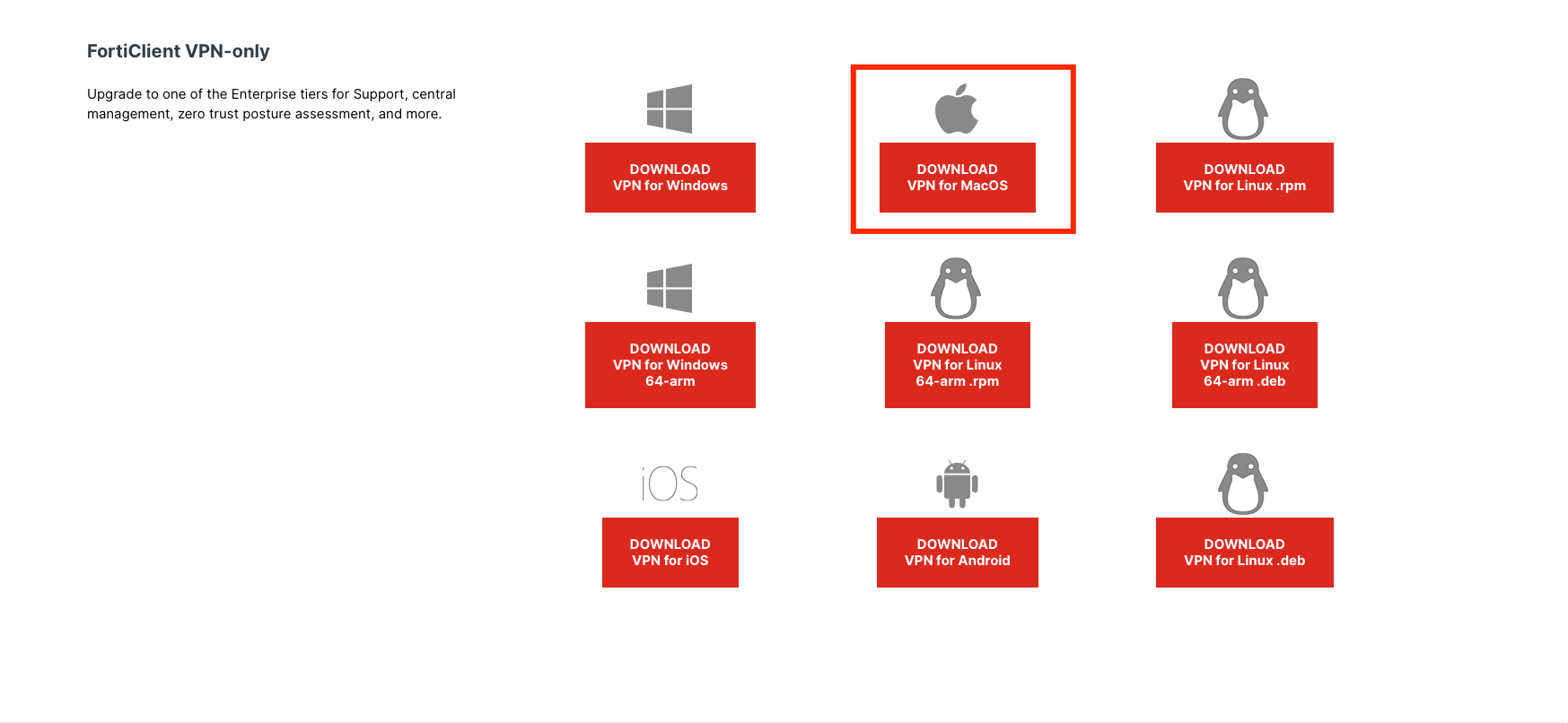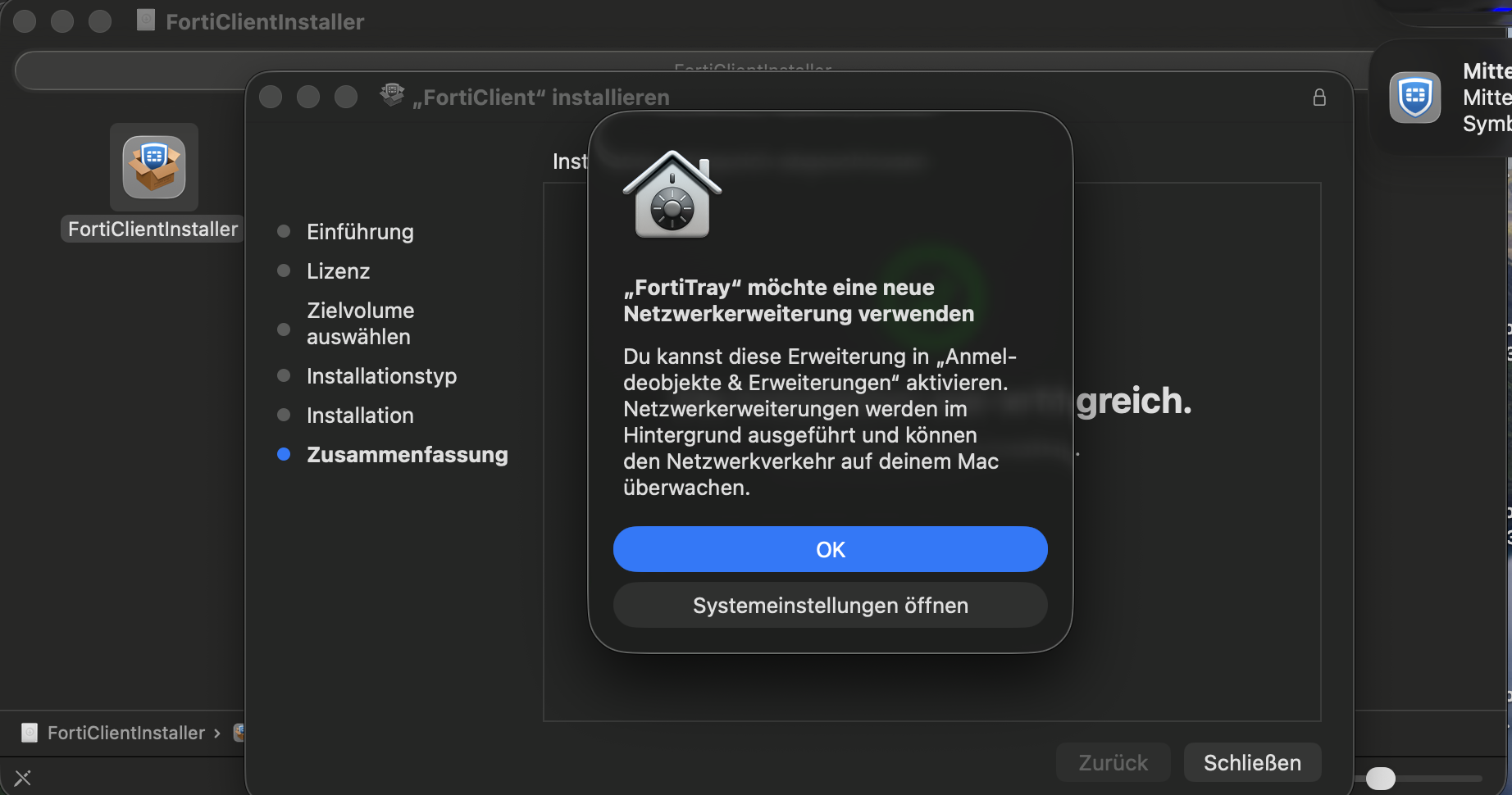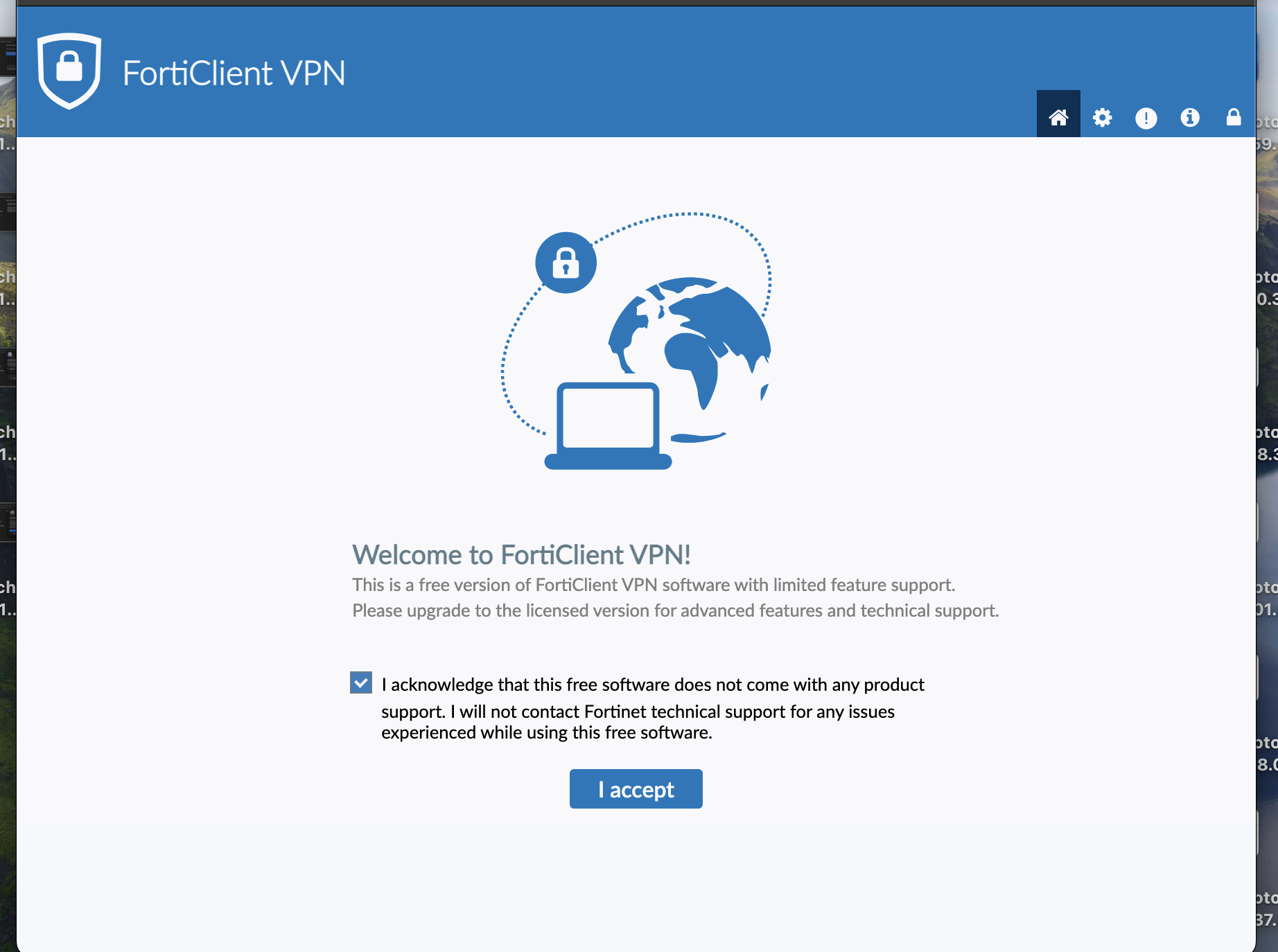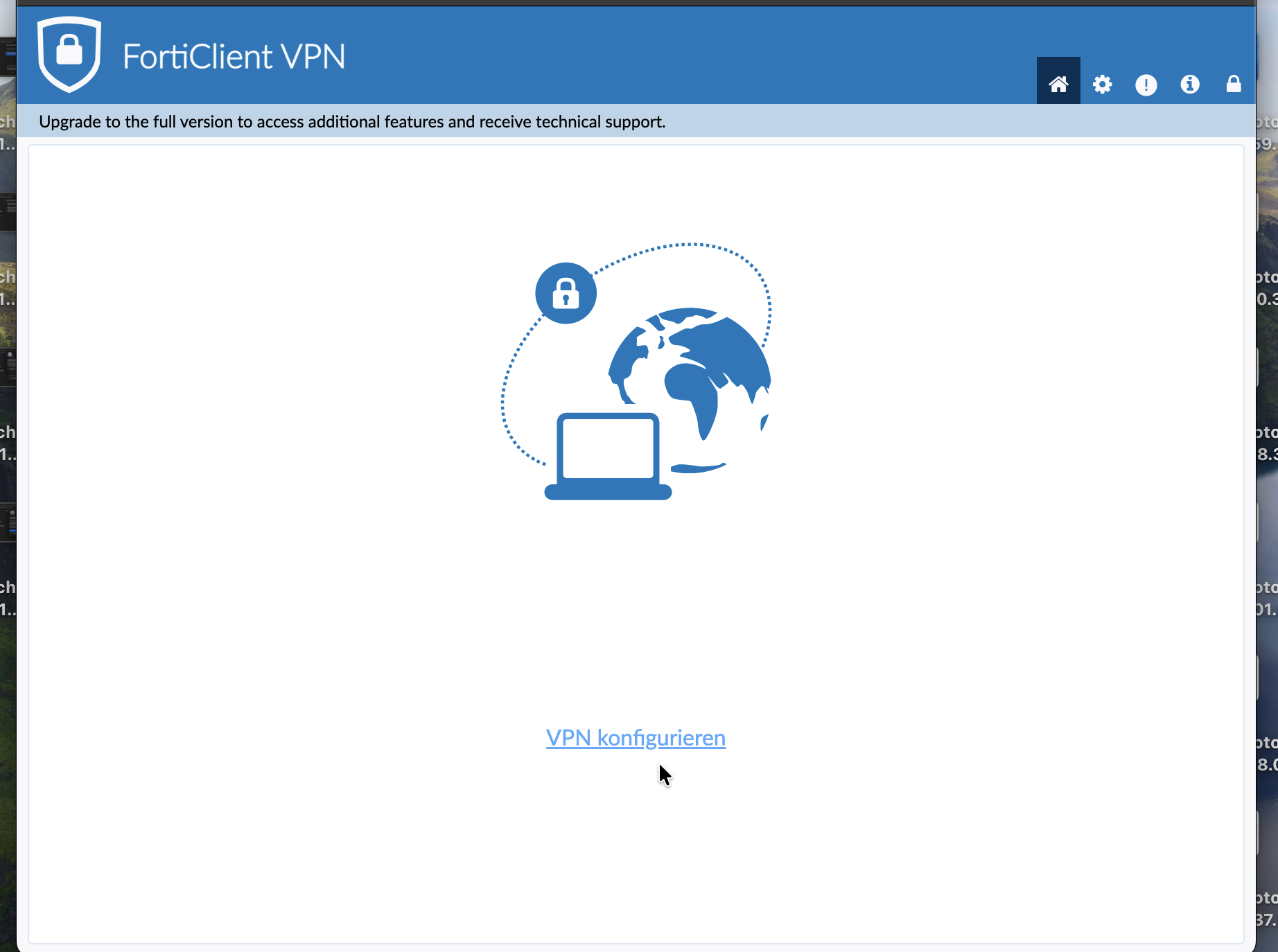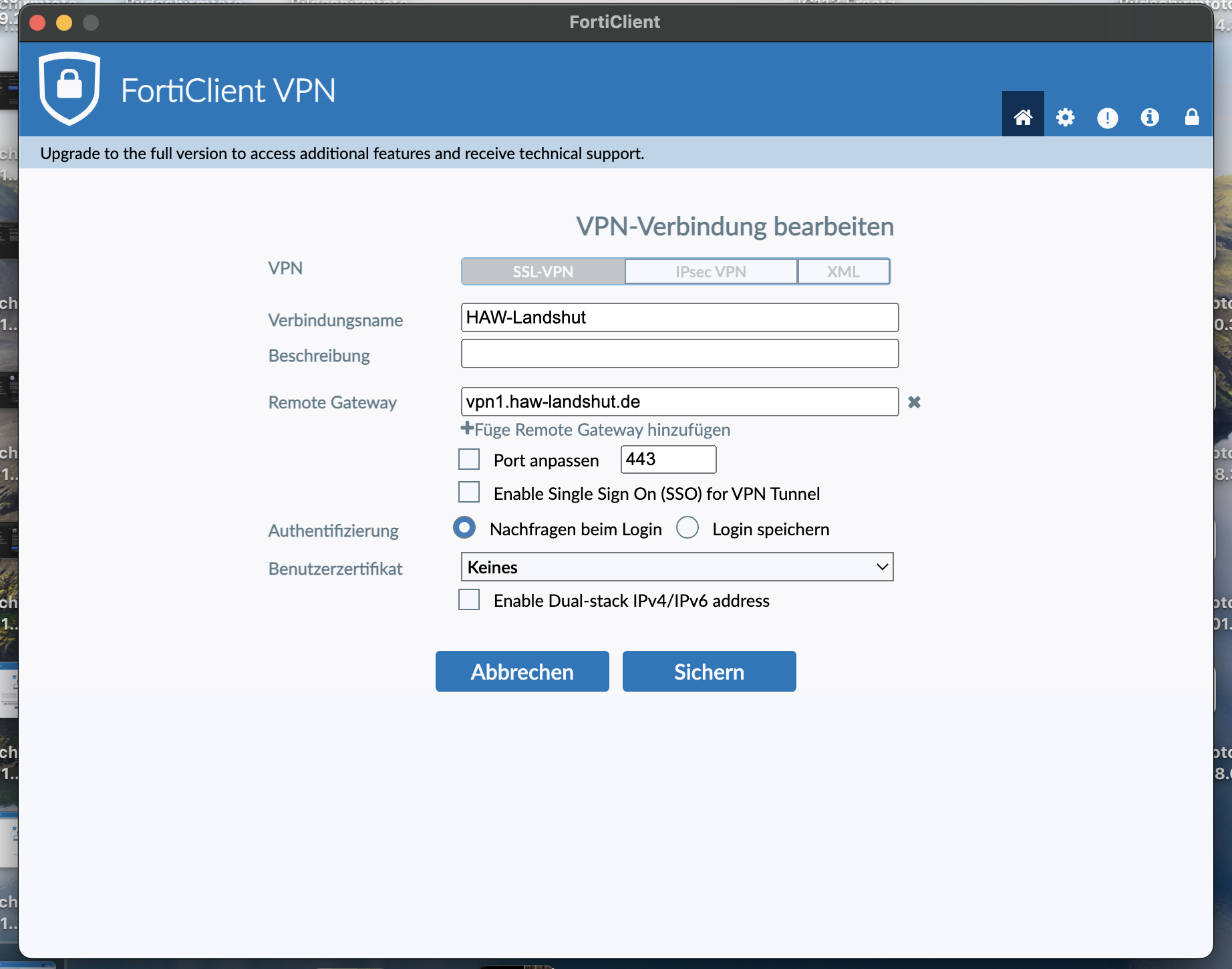Installation von FortiClient auf MacOS:
Auf der Homepage des Herstellers Fortinet finden sie unter https://www.fortinet.com/support/product-downloads#vpn die Installationdateien, scrollen Sie zu „FortiClient VPN“ und nutzen Sie hier den entsprechenden Buttom unter Download VPN for MacOS.
Wichtig: Sollte der Download beim Hersteller nicht funktionieren, so können Sie unter einen der beiden Mirros wählen:
Starten des Downloads mit dem Online Installer für Tahoe:
Es erscheint ein Hinweis, dass dieser Installer aus dem Internet geladen wurde. Um diesen auszuführen, wird Öffnen ausgewählt.
Hierauf klicken, um die Installation zu starten.
Installation:
Auf „Fortfahren“ klicken.
Die Lizenzbedingungen werden mit einem Klick auf „Fortfahren“ und anschließendem Klick auf „Akzeptieren“ beim Pop-up angenommen.
Auf „Software installieren“ klicken und Admin-Passwort eingeben.
Die Installation ist erfolgreich abgeschlossen, sobald diese Fenster erscheint:
Jetzt wird vom Forticlient die Zugriffsberechtigung auf das Netzwerk angefordert:
Hier muss „OK“ ausgewählt werden.
Nun den Forticlient über die Taskleiste öffnen:
Den Lizenzvertrag akzeptieren:
Auf „VPN konfigurieren“ klicken:
Über die 3 Striche „VPN editieren“ auswählen und folgendes eintragen:
Connection Name: HAW-Landshut Description: - Kann freigewählt werden Remote Gateway: vpn1.haw-landshut.de Port: 443 Client Certificate: None
Mit „Sichern“ die Konfiguration speichern und anschließend mit den normalen Zugangsdaten anmelden. Die Verbindung sollte aufgebaut werden. Bitte beachten Sie, dass die Verbindung nur von außen aufgebaut werden kann. Eine Verbindung im Hochschulnetz oder via Eduroam kann NICHT aufgebaut werden.
English Version: VPN on MacOS